
资料下载

Nano 33IoT和Blynk入门
描述
为什么我决定做它?
我想为像我这样想要开始管理此类产品的其他人创建并分享这个项目,特别是开始远程控制一些对象。既然我也遇到这种情况,我买Nano 33IoT的时候,就是想给别人一个起点,让大家有信心。
关于这个项目。
所以在这个项目中,我们将看到如何使用 Blynk 远程打开/关闭一个简单的 LED。Blynk 是一个简单的应用程序,它允许我们控制连接到我们的板的对象。它非常灵活,具有漂亮的用户界面,适用于各种物联网平台,并且可以在 Android 和 iPhone 上运行。
硬件
对于这个项目,我们将使用处理 wifi 连接的 Nano 33 IoT、2 个 LED(绿色、红色)、2 个电阻器(560 欧姆)和一些电线。通过 USB 电缆供电。该电缆可以在编程时连接到您的计算机或用作气象站时连接到插入式 USB 电源。
软件
对于将在 arduino 板上运行的软件也很容易获得,因为我们将从草图示例中获取它。首先打开 Arduino IDE。选择工具->管理库。然后搜索并安装Blynk库。

此时打开文件->示例。找到Blynk -> Boards_Wifi并选择Arduino_MKR1010 。有了这个草图,我们可以通过 WIFI NINA 将开发板连接到 WIFI。但 Blynk 确实支持 WiFiNINA,它被 Nano 33 IoT 和其他几个 Arduino 处理器使用。所以添加这两个包含解决了这个问题:#include
然后插入身份验证代码和 wifi 凭据(ssid、密码)。我将在下一段中解释授权代码以及我们如何获得它。
盲侧
现在我们可以继续 Blynk 上的项目了。在您的智能手机上打开应用程序,插入您的数据以创建一个帐户,然后创建一个新项目。
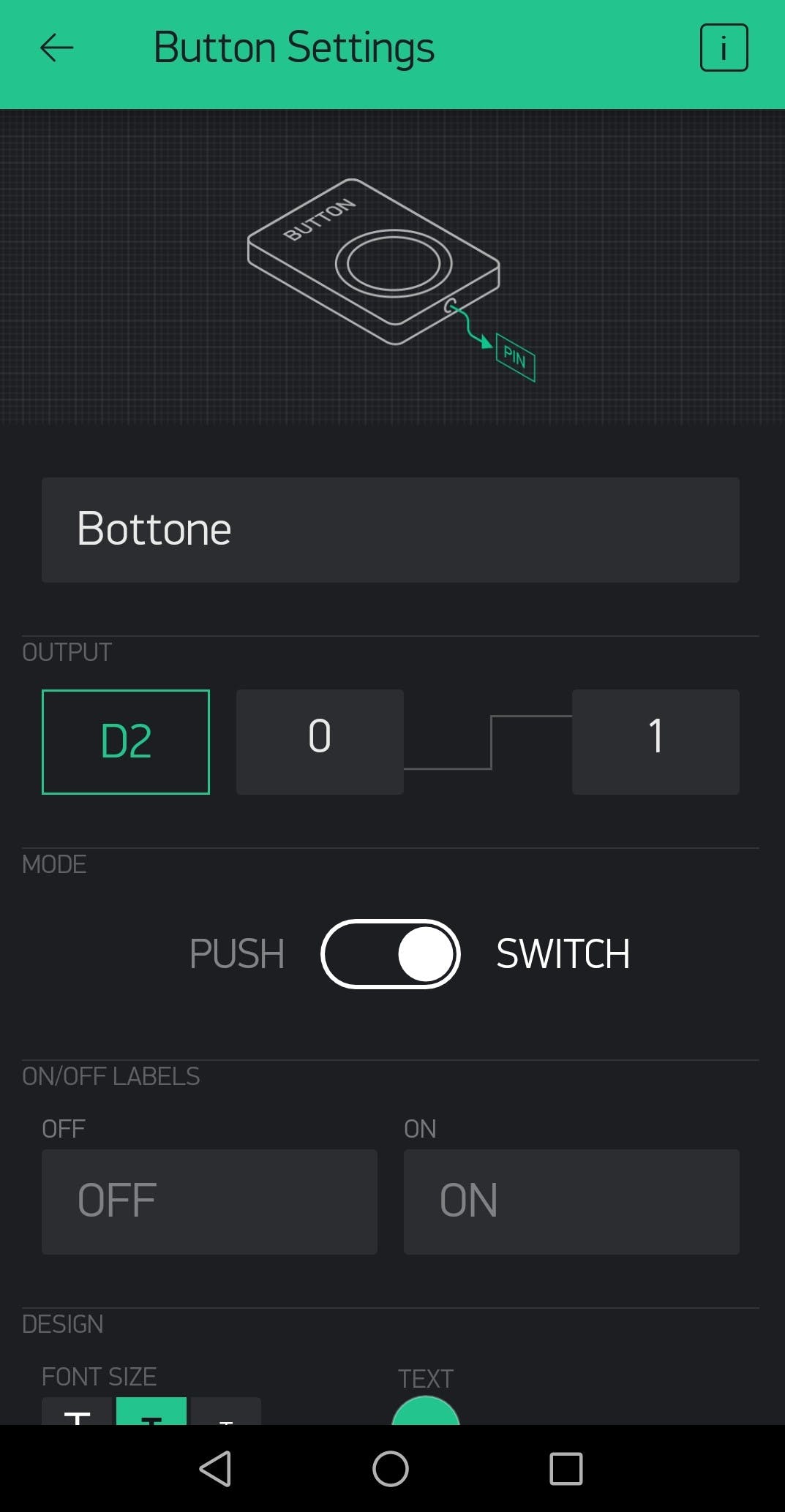
插入项目名称,然后选择Arduino NANO作为设备并触摸CREATE。现在您在一个空白页面中,触摸按钮“+”。从列表中选择按钮。在这里,您可以将它移动到任何地方并更改大小,但现在只需轻按图标,它将打开其配置表。插入D2作为引脚输出,设置为SWITCH ,然后您可以返回,我们完成了配置。
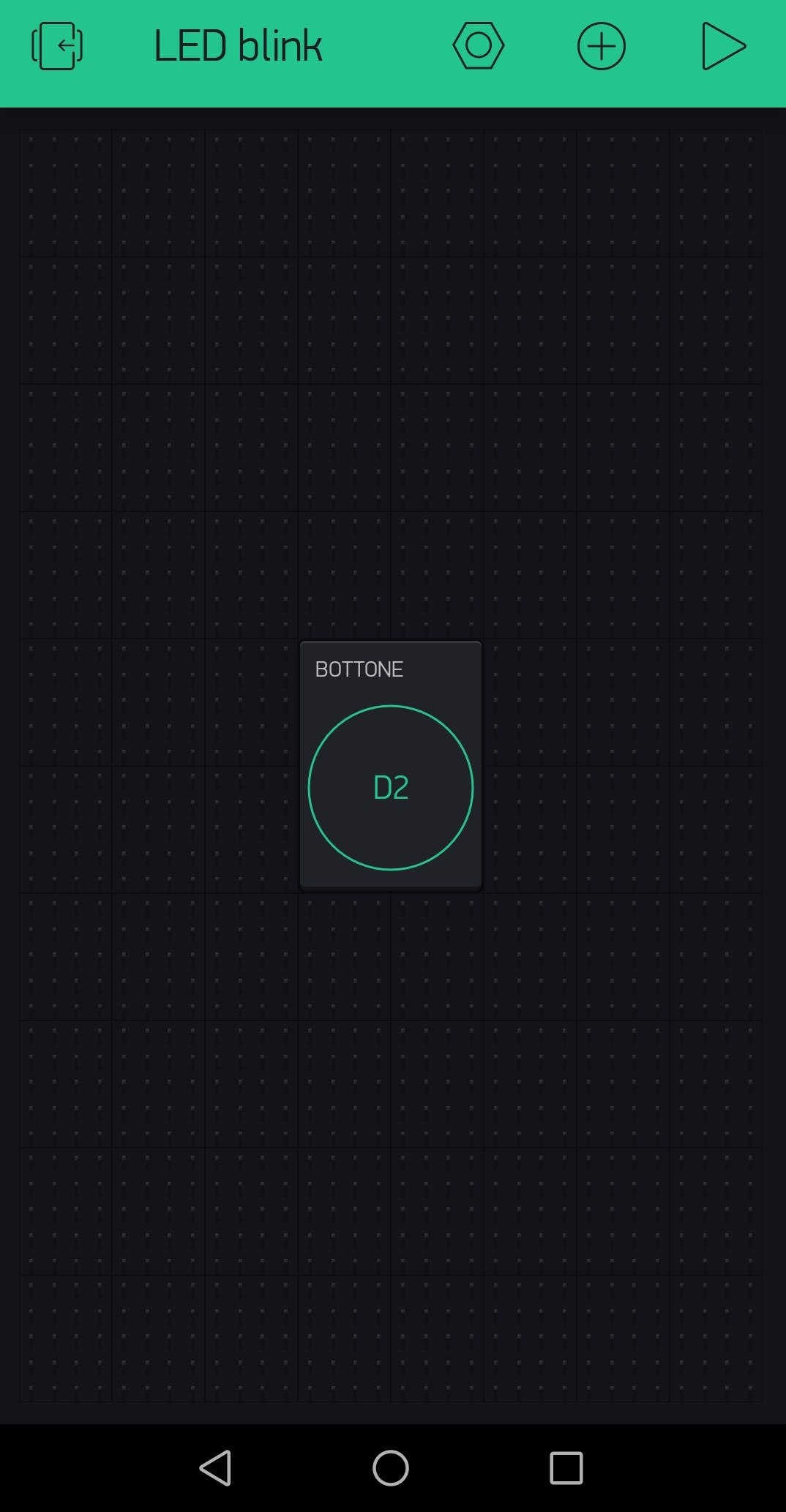
创建项目后,blynk 通过电子邮件向您发送一个身份验证令牌,您必须将其放入您的 arduino 草图中,并且它需要在 blynk 服务器上识别您的项目。
准备好 Nano 33 IoT 后,点击Blynk 右上角的PLAY图标。此时,当您触摸智能手机上的按钮时,LED 应该会改变其状态。
声明:本文内容及配图由入驻作者撰写或者入驻合作网站授权转载。文章观点仅代表作者本人,不代表电子发烧友网立场。文章及其配图仅供工程师学习之用,如有内容侵权或者其他违规问题,请联系本站处理。 举报投诉
- 相关下载
- 相关文章







